Ostatnia aktualizacja 12/16/2025
Jak dodać linki do innych profili społecznościowych w profilu biznesowym Google?
Oto kompletny przewodnik, który pomoże Ci dodać linki do profili społecznościowych w Twoim profilu biznesowym Google.
Ostatnia aktualizacja 12/16/2025
Oto kompletny przewodnik, który pomoże Ci dodać linki do profili społecznościowych w Twoim profilu biznesowym Google.
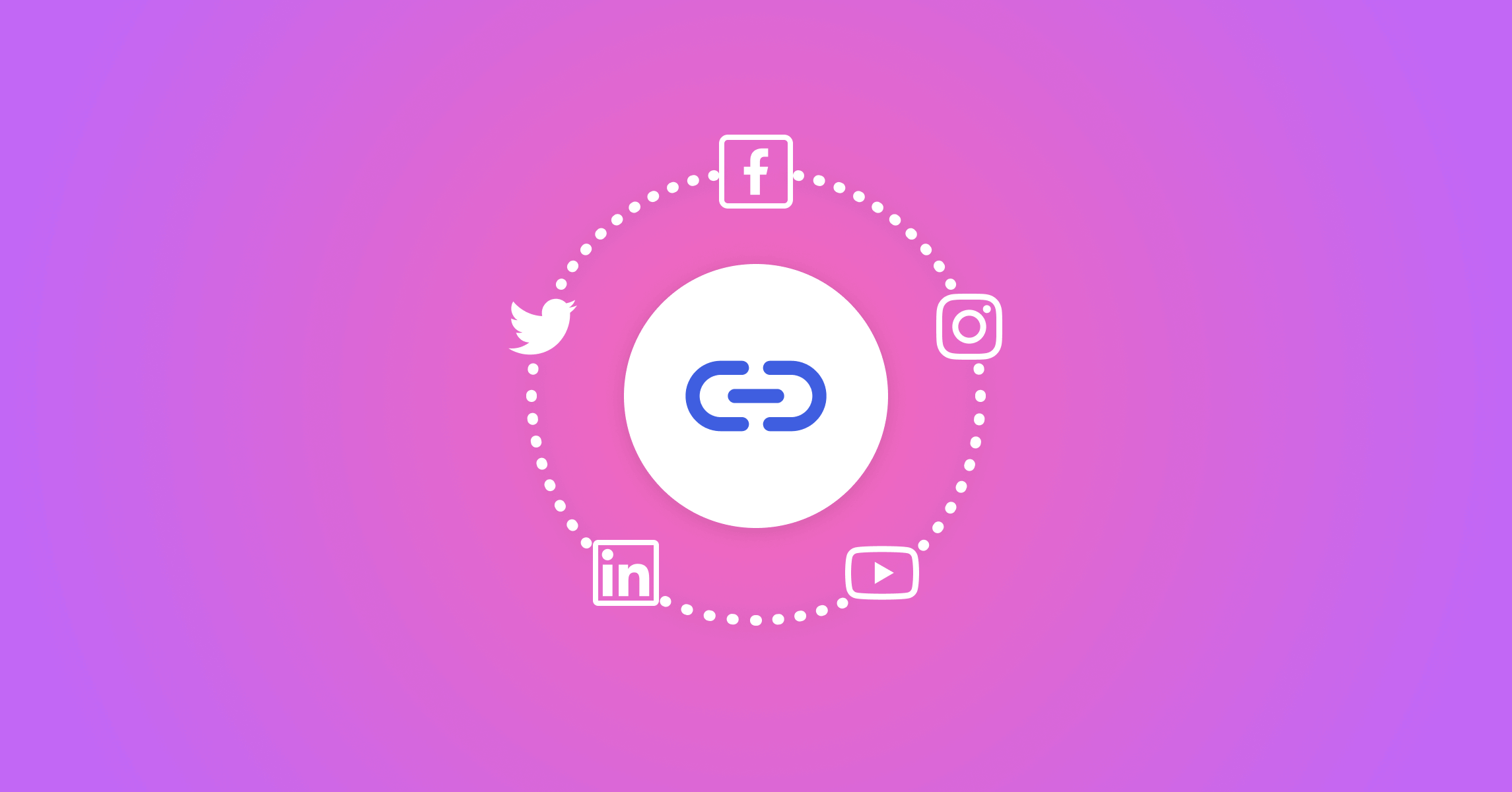
Chcesz, aby linki do mediów społecznościowych Twojej firmy były widoczne w Twoim profilu biznesowym Google (dawniej znanym jako Google Moja Firma) dla potencjalnych klientów pochodzących z wyników wyszukiwania Google? Nic prostszego!
Przygotowaliśmy dla Ciebie kompletny przewodnik dodawania kont mediów społecznościowych i ikon mediów społecznościowych do profilu biznesowego Google:
I wiele więcej. Wszystko, czego potrzebujesz, aby dodać dowolny link do mediów społecznościowych do swoich ofert biznesowych, znajduje się w tym artykule. Zaczynamy!
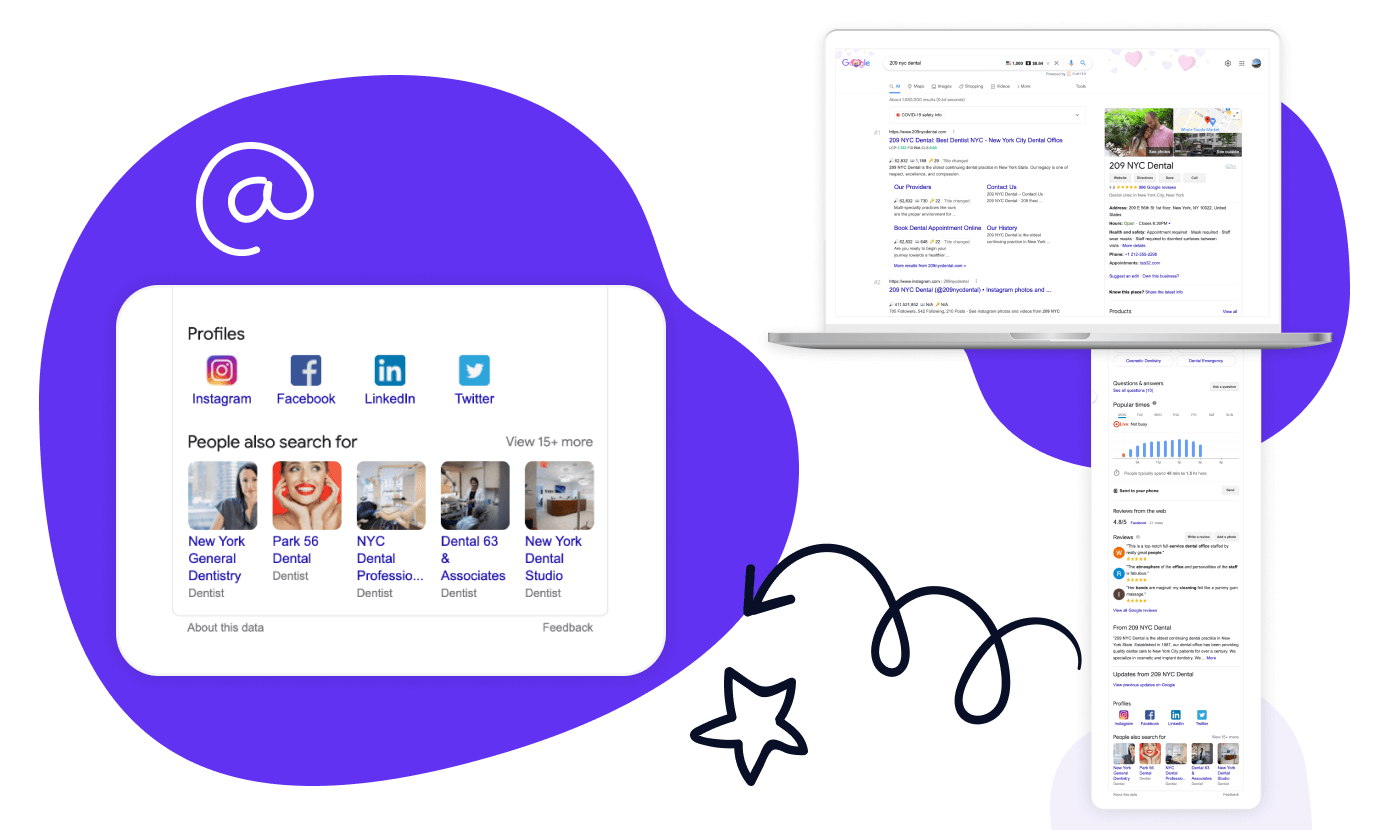
Na początek spisz wszystkie profile społecznościowe swojej firmy, którymi zarządzasz, abyś mógł następnie stworzyć dla nich listę kontrolną, zgodnie z którą będziesz później wykonywać poszczególne czynności. Jeśli już ją przygotowałeś, teraz dla każdego profilu (jeśli taki posiada) musisz zweryfikować:
Nazwa organizacji - czy tytuł lub nazwa profilu w mediach społecznościowych jest taka sama jak tytuł w profilu firmy w Google? Godziny otwarcia - czy dodano godziny otwarcia i czy są one takie same jak te wymienione w profilu Google? Adres strony internetowej - czy został dodany i czy przekierowuje do tej samej strony, co profil firmy w Google? Opis - czy opis jest bardzo podobny do tego dodanego w profilu biznesowym Google, opisuje szczegółowo firmę, czym się zajmuje i dla kogo przeznaczone są jej produkty lub usługi? Kategoria - czy podana kategoria biznesowa jest taka sama jak ta podana w profilu w Google? Numer telefonu - czy podałeś ten sam numer telefonu, co w profilu firmy? Adres firmy - czy adres podany w profilu w Google jest taki sam?
Jeśli sprawdziłeś wszystkie te elementy lub poprawiłeś te, których nie wypełniłeś poprawnie - świetnie! Ukończenie tego kroku oznacza, że Twoje profile w mediach społecznościowych są w 100% kompletne i zawierają spójne dane z profilem Google.
Teraz czas na kolejny krok - stronę internetową.
Kolejnym zadaniem, które powinieneś wykonać, jest dokładne sprawdzenie swojej strony internetowej i danych, które się na niej znajdują. Podobnie jak w przypadku profili firmy w mediach społecznościowych, strona internetowa, do której kierują te profile i profile biznesowe Google, również powinna zawierać informacje zgodne z tymi profilami. Przede wszystkim należy sprawdzić:
tytuł strony - czy tytuł strony, do której odsyłają wszystkie profile ma taką samą nazwę jak te profile? Numer telefonu - czy podałeś ten sam numer telefonu w stopce, co w profilach?
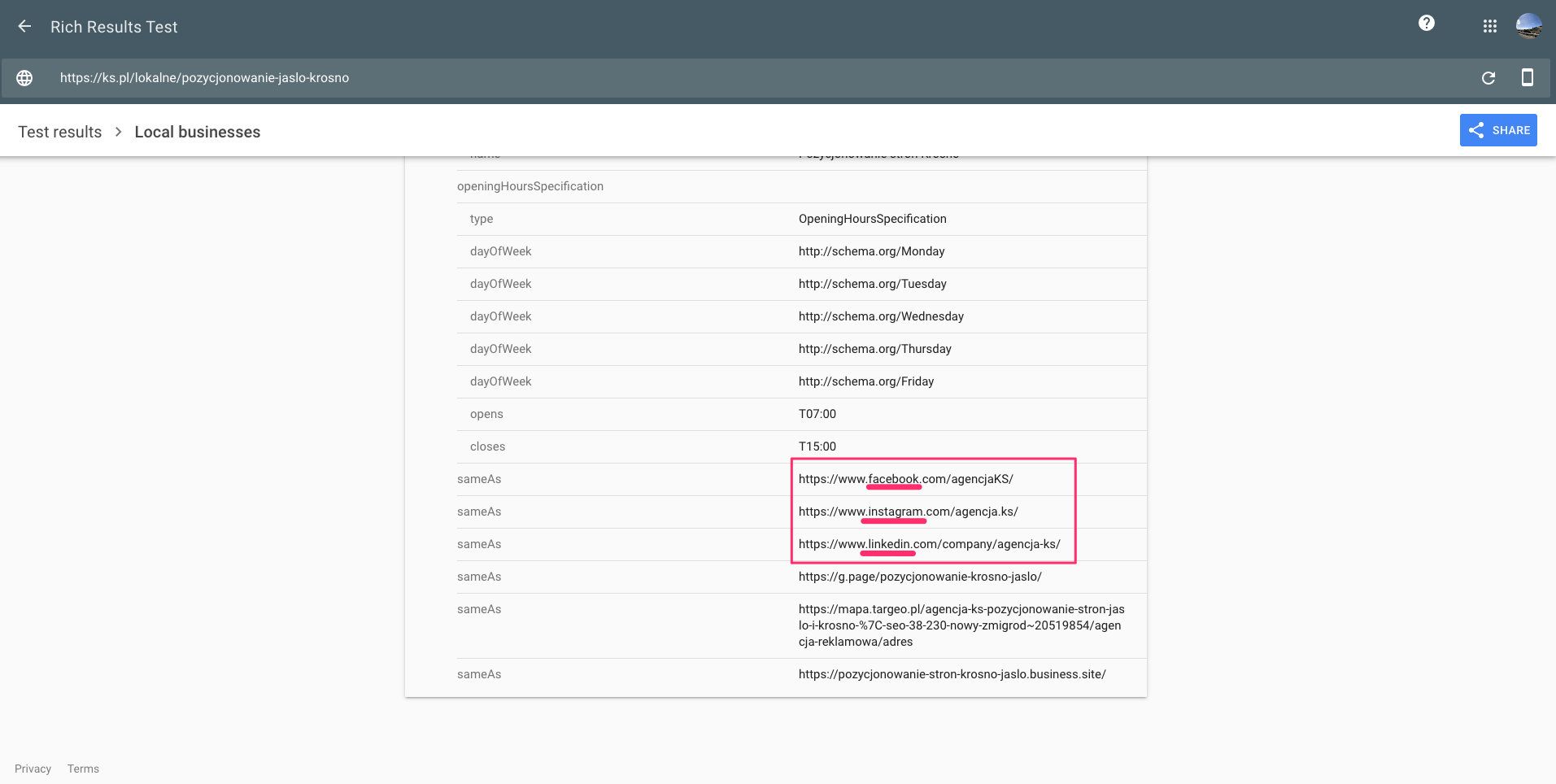
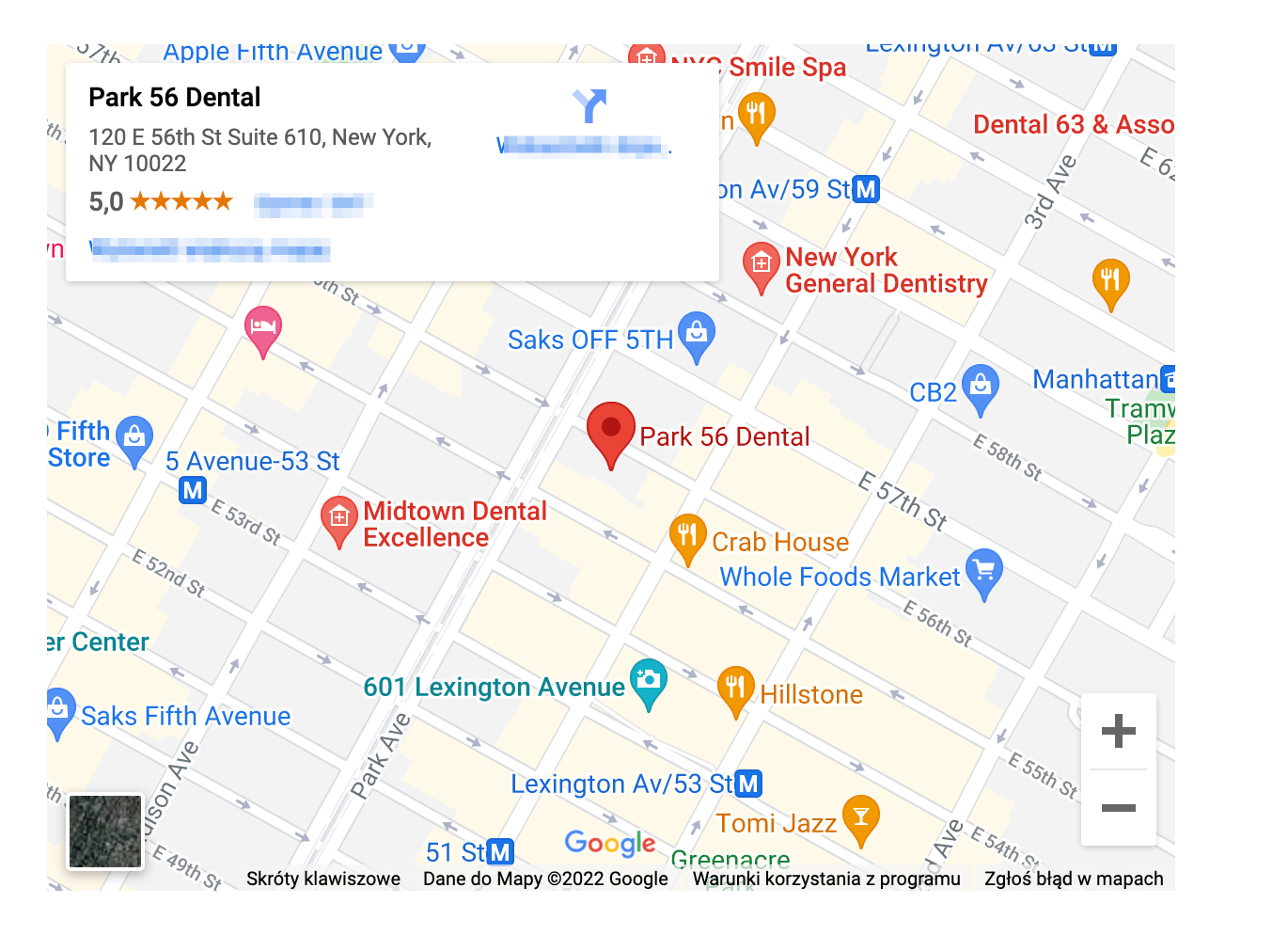
Niestety, nie masz wpływu na to, kiedy i które z Twoich linków społecznościowych pojawią się na profilu Twojej firmy w Google. Jeśli wykonałeś wszystkie powyższe czynności i jesteś w 100% pewien, że wykonałeś je dobrze, wszystko będzie dobrze - marketing cyfrowy i lokalne SEO wymagają czasu.
Algorytm Google musi odwiedzić wszystkie strony, zaktualizować znalezione na nich informacje i połączyć je ze sobą, ostatecznie sprawiając, że konta mediów społecznościowych Twojej firmy pojawią się w profilu Google Twojej firmy. Od czasu do czasu należy sprawdzać, czy informacje wyświetlane przez Google są aktualne. Powodzenia!
❤️ Podziel się wiedzą! ❤️
Czy ten przewodnik okazał się przydatny? Podziel się nim ze współpracownikami, aby pomóc im również poprawić wyniki lokalnego marketingu!
Powered by Localo 2025